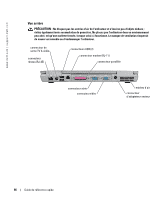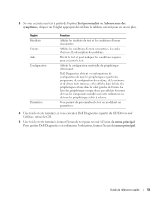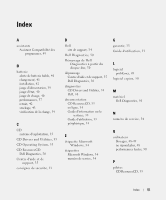Dell Latitude D610 Quick Reference Guide - Page 51
Guide, d'utilisation, CD Drivers and Utilities
 |
View all Dell Latitude D610 manuals
Add to My Manuals
Save this manual to your list of manuals |
Page 51 highlights
4 Allumez l'ordinateur. Lorsque le logo DELL™ apparaît, appuyez immédiatement sur . REMARQUE : Si rien ne s'affiche, maintenez le bouton de mise en sourdine enfoncé et appuyez sur le bouton d'alimentation de l'ordinateur pour démarrer Dell Diagnostics. L'ordinateur lance automatiquement l'évaluation du système de-préamorçage. REMARQUE : Si un message indique qu'aucune partition d'utilitaire de diagnostics n'a été détectée, lancez le Démarrage de Dell Diagnostics à partir du CD Drivers and Utilities. Si vous attendez trop longtemps et que le logo du système d'exploitation apparaît, patientez jusqu'à ce que le bureau de Microsoft® Windows® s'affiche. Ensuite, arrêtez votre ordinateur et faites une nouvelle tentative. 5 Lorsque la liste des périphériques d'amorçage apparaît, sélectionnez Diagnostics et appuyez sur . L'ordinateur lance l'évaluation de préamorçage du système avec une série de diagnostics intégrés qui effectue un test préalable de la carte système, du clavier, du disque dur et de l'écran. • Répondez à toutes les questions qui s'affichent pendant l'évaluation. • Si une défaillance de composant est détectée, l'ordinateur s'arrête et émet un signal sonore. Pour arrêter l'évaluation et redémarrer l'ordinateur, appuyez sur ; pour passer au test suivant, appuyez sur ; pour retester le composant défectueux, appuyez sur . • Si des défaillances sont détectées lors de l'évaluation du système de préamorçage, notez le ou les codes d'erreur et reportez-vous à la section «Contacter Dell» de votre Guide d'utilisation avant de continuer Dell Diagnostics. Si l'évaluation de préamorçage du système se déroule sans problème, vous recevez le message Booting Dell Diagnostic Utility Partition (Amorçage de la partition d'utilitaires de diagnostics). Press any key to continue. (Appuyez sur une touche pour continuer.) 6 Appuyez sur une touche pour démarrer Dell Diagnostics à partir de la partition de diagnostics du disque dur. Démarrage de Dell Diagnostics à partir du CD Drivers and Utilities 1 Insérez le CD Drivers and Utilities. 2 Éteignez et redémarrez l'ordinateur. Lorsque le logo DELL apparaît, appuyez immédiatement sur . Si vous attendez trop longtemps et que le logo Windows apparaît, attendez encore jusqu'à ce que le bureau Windows s'affiche. Éteignez alors votre ordinateur et faites une nouvelle tentative. Guide de référence rapide 51